初めてログインされる方へ
この度はClassPad.netをご利用いただきありがとうございます。
ログイン方法は下記をご参照下さい。
①「CASIOオンラインストア学校特設サイト」でご購入後に、ご利用開始案内メールを受け取った方
・初回ログイン方法
1. https://classpad.net/jp/にアクセスし、ページ中央の[ログイン/新規登録]をクリックしてください。(※こちらのログインに学校IDは必要ありません。)
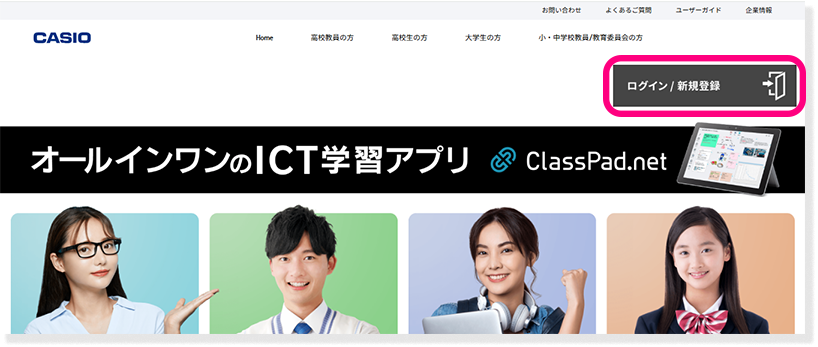
2. [CASIO IDでログイン]をクリックしてください。
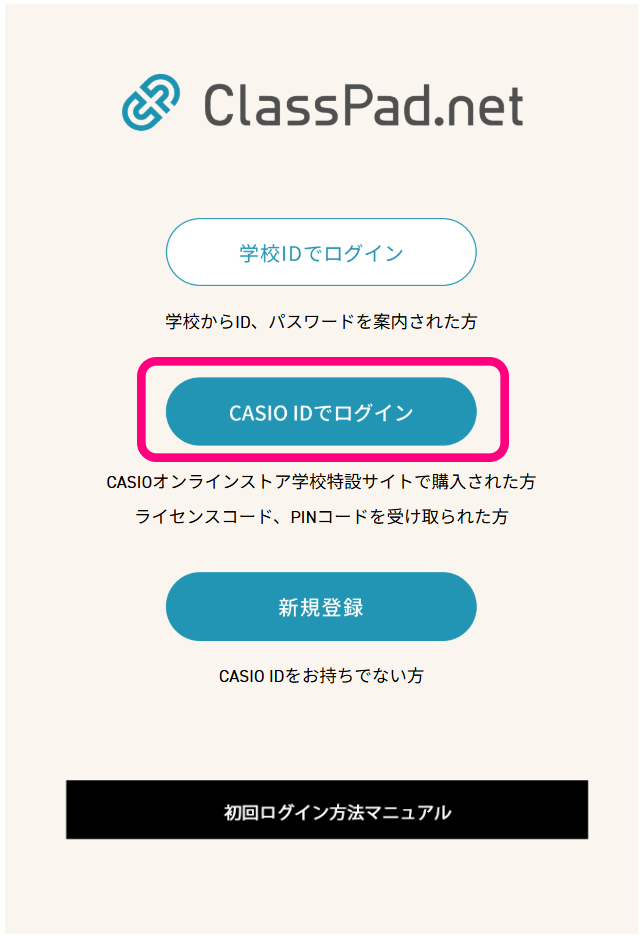
3. CASIOオンラインストア学校特設サイト購入時と同じID([メールアドレス]、[パスワード])を入力し、[ログイン]をクリックしてください。
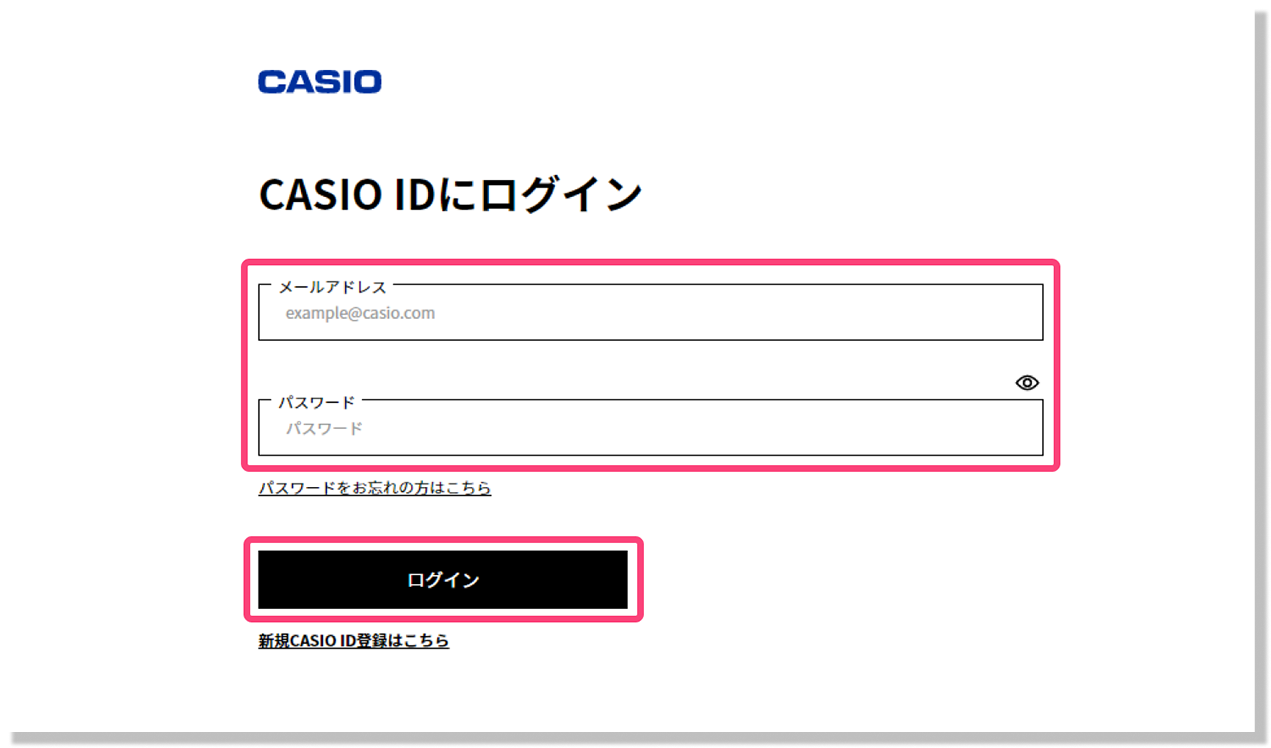
4. ログイン後、[EX-word]に購入したコンテンツのアイコンが表示されておりますので、すぐにご利用いただけます。
※初回ログイン時のみ、利用規約とプライバシーポリシーを最後まで確認して[同意する]をクリックしてください。
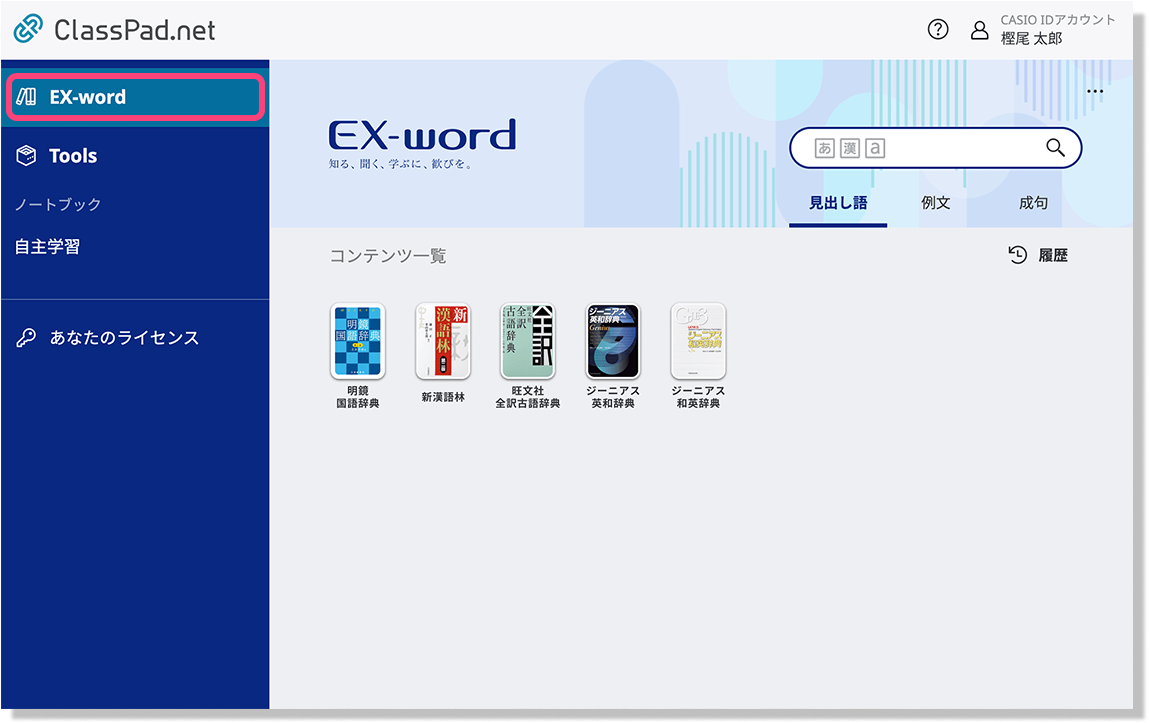
※[あなたのライセンス]をクリックしていただくと、購入したライセンスの詳細を確認できます。
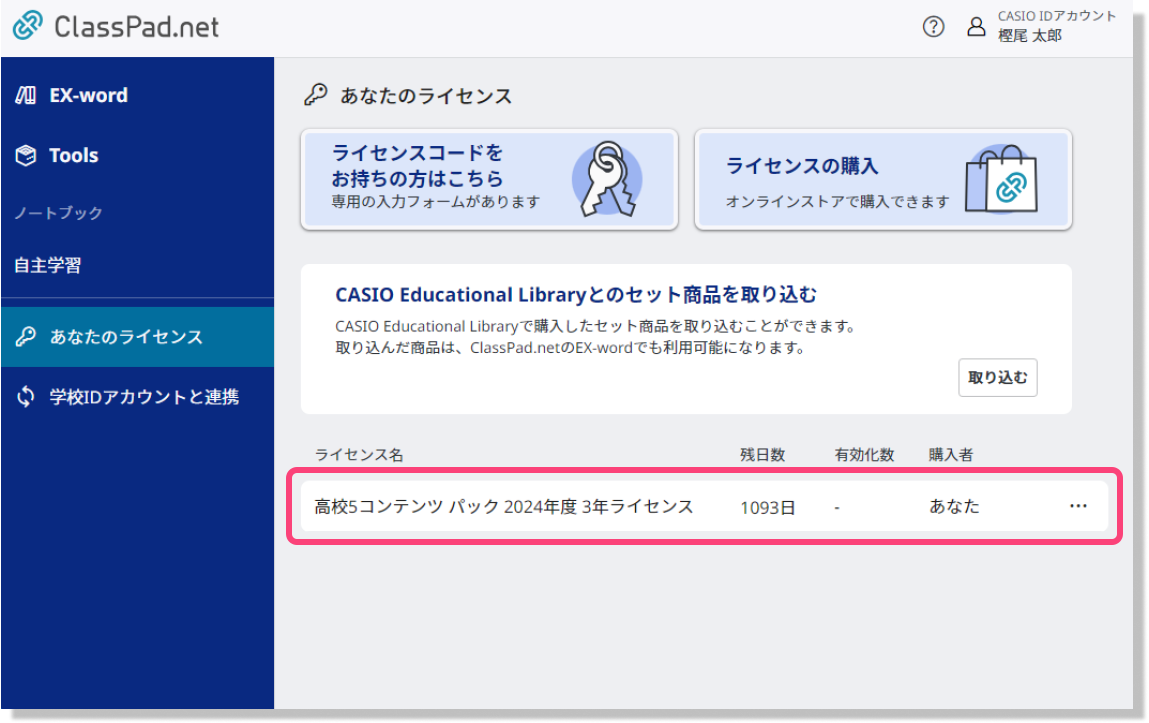
②学校で申し込み、ライセンスコード案内書を受け取った方
・初回ログイン方法
1. https://classpad.net/jp/にアクセスし、ページ中央の[ログイン/新規登録]をクリックしてください。(※こちらのログインに学校IDは必要ありません。)
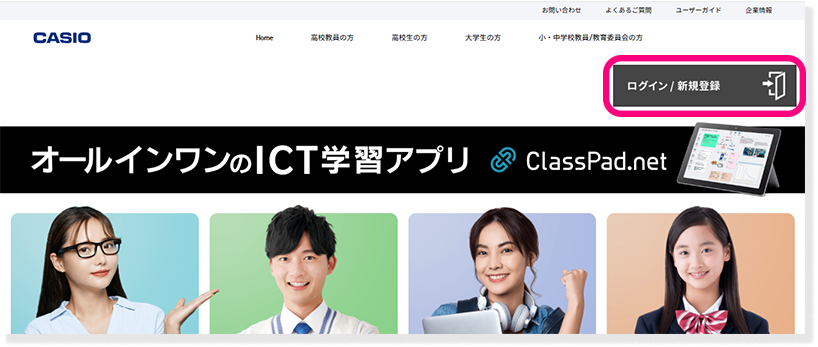
2. [CASIO IDでログイン]をクリックしてください。
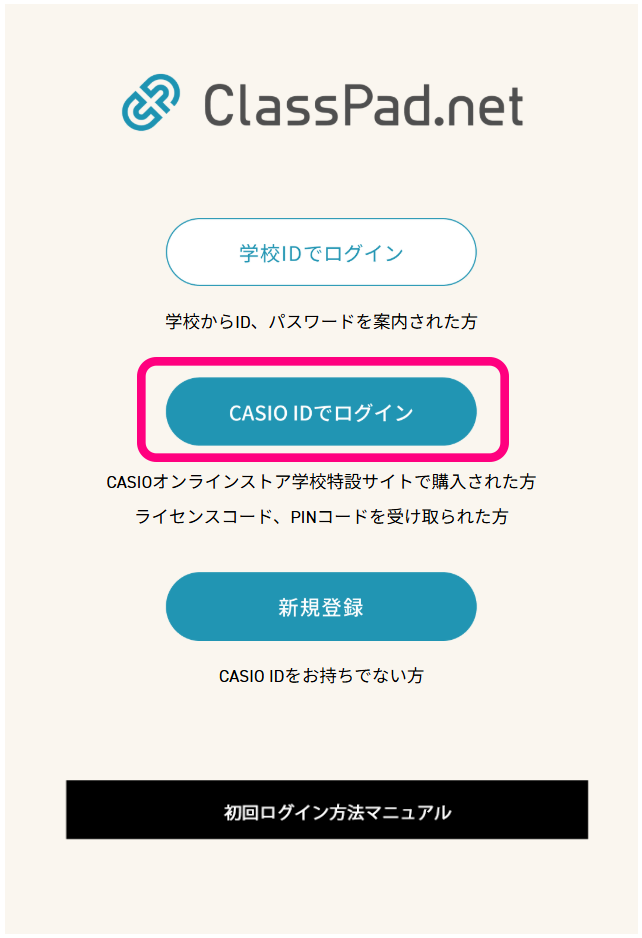
【CASIO IDをお持ちでない方】
[新規CASIO ID登録はこちら]をクリックして、新規会員登録を行ってください。
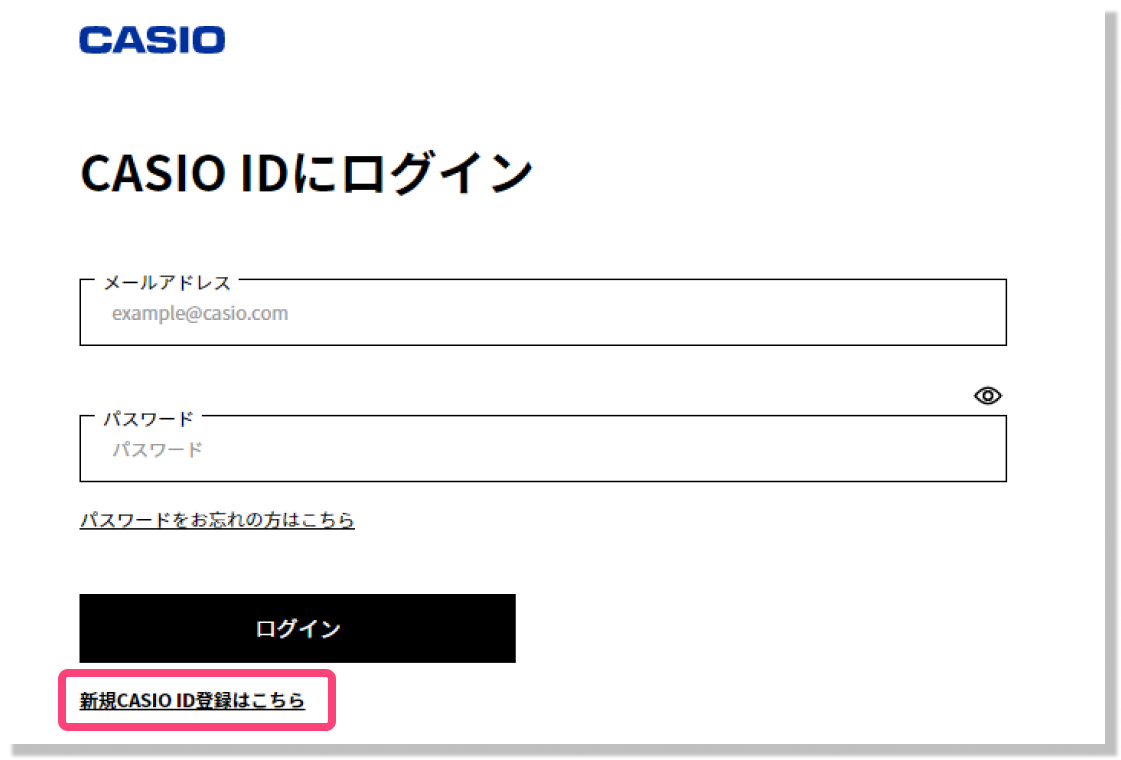
【CASIO IDをお持ちの方】
登録した[メールアドレス]と[パスワード]を入力して[ログイン]をクリックしてください。
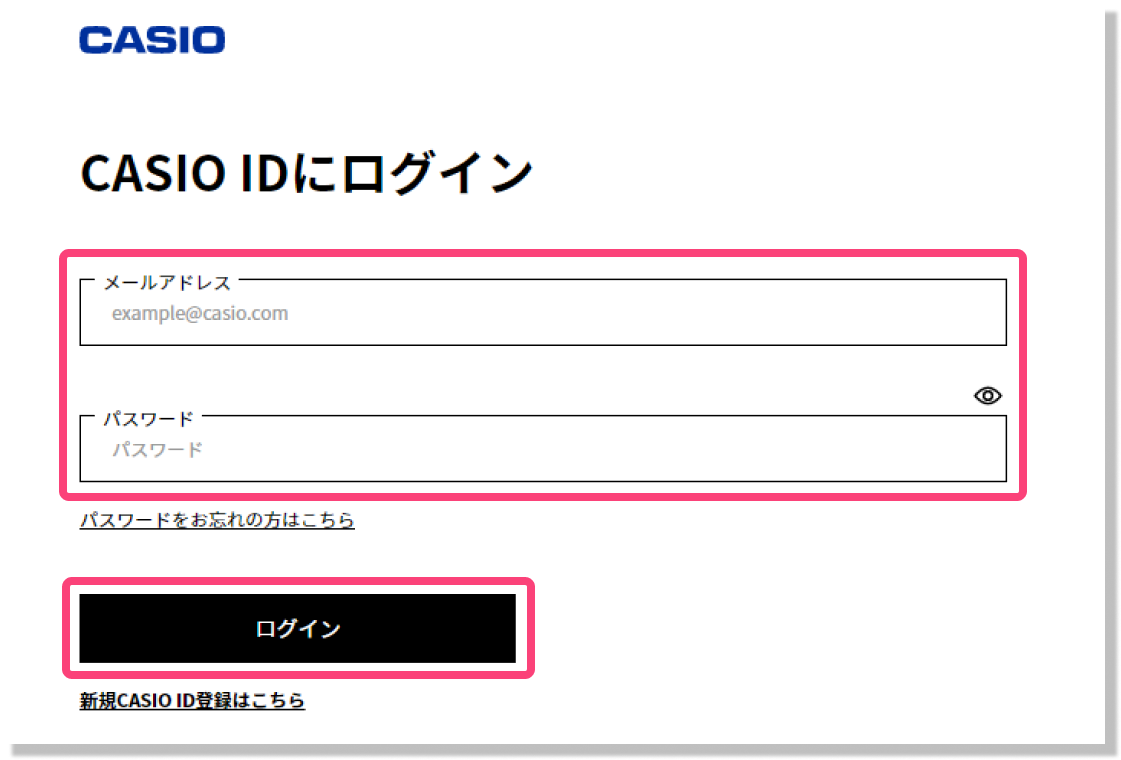
3. ログイン後、[あなたのライセンス]をクリックしてください。
※初回ログイン時のみ、利用規約とプライバシーポリシーを最後まで確認して[同意する]をクリックしてください。
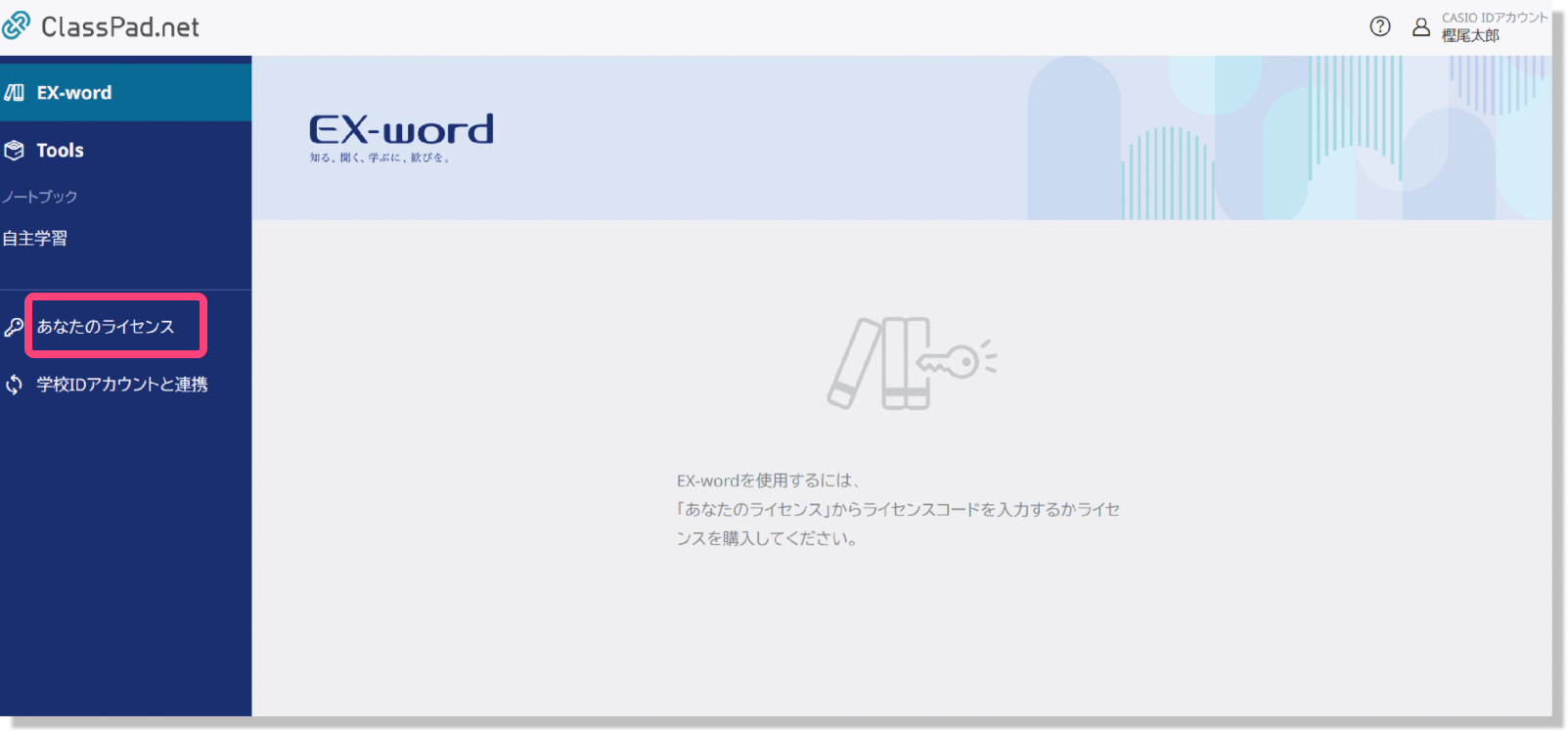
4.[ライセンスコードをお持ちの方はこちら]をクリックしてください。
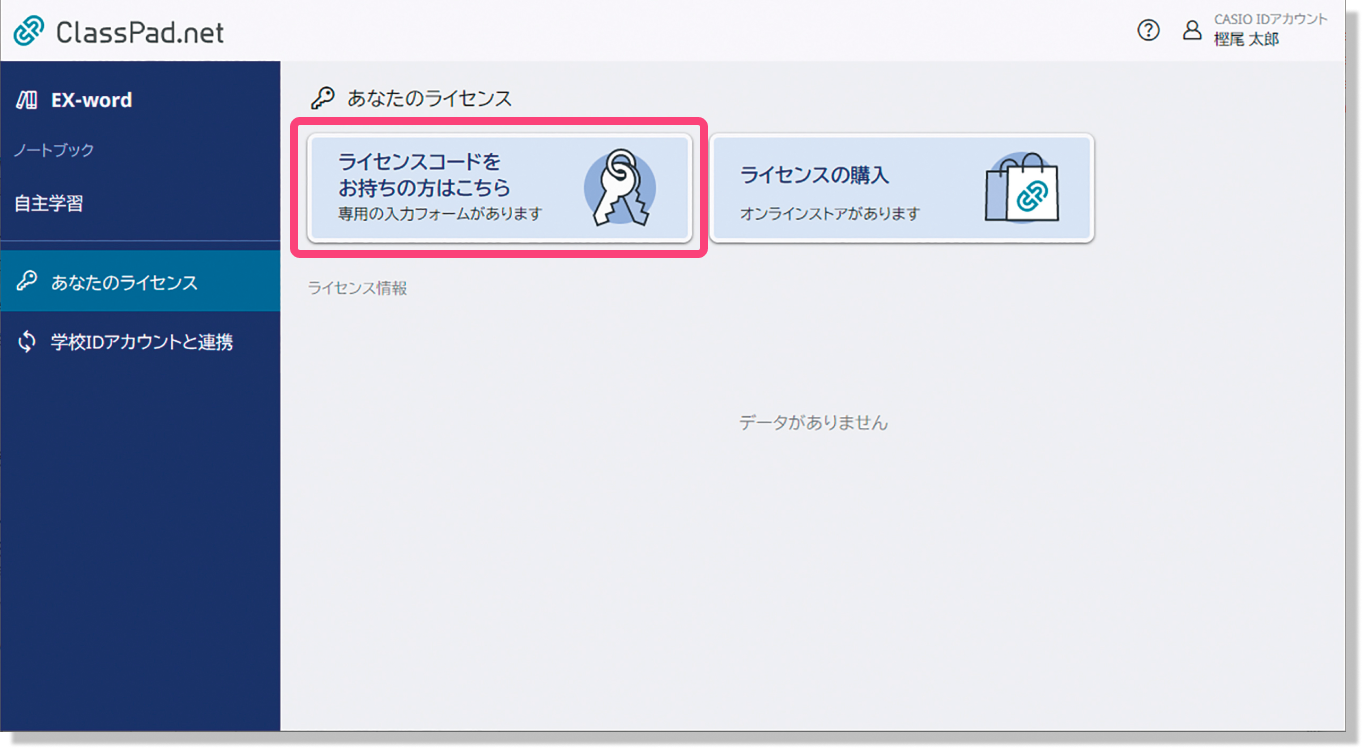
5. ライセンスコード案内書に記載されている[ライセンスコード]をご入力の上、[次へ]をクリックしてください。
※ライセンスコードの入力は2025年4月1日より可能になりますので、それまでライセンスコード案内書は大切に保管してください。
※英数字が混ざっておりますので、似た文字の入力間違いにご注意ください。
例:数字の0(ゼロ)と英字のO(オー)
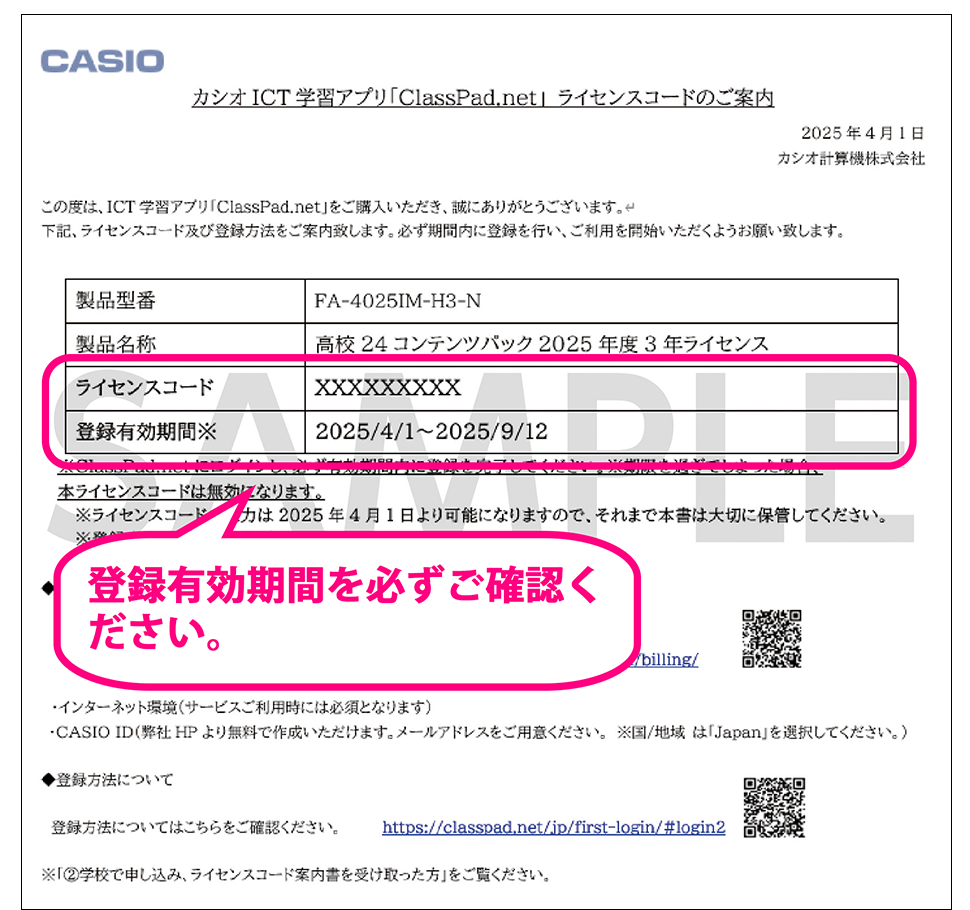
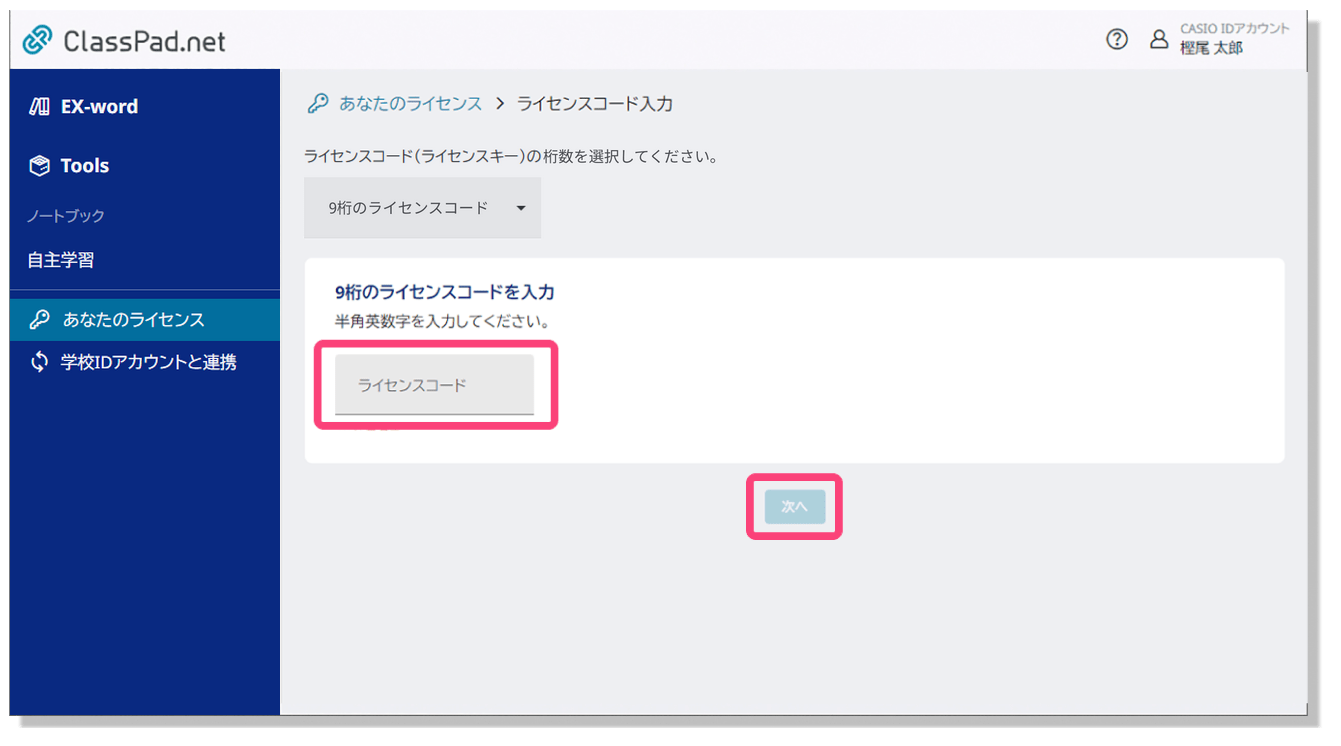
6. ご利用開始日を設定し[次へ]をクリックしてください。
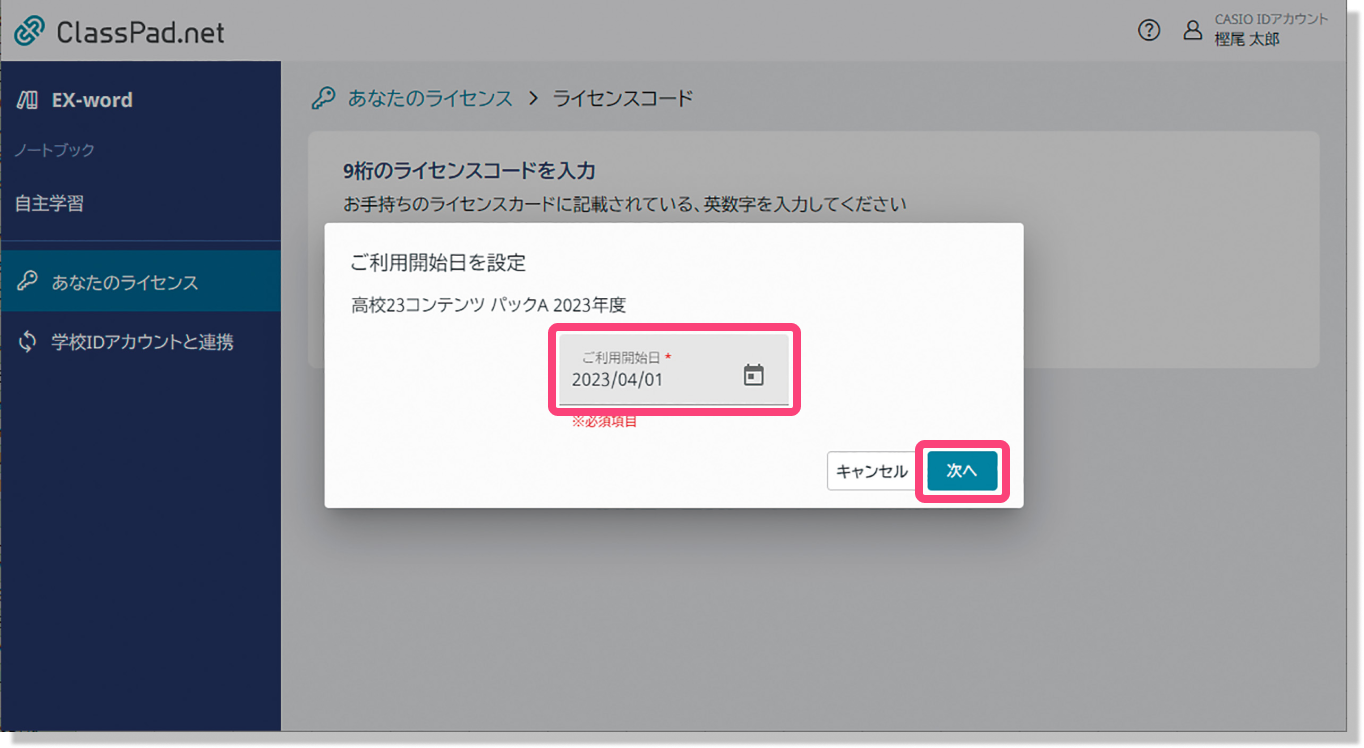
6. ライセンスと有効期限が表示されますので、確認後に[有効化]をクリックしてください。
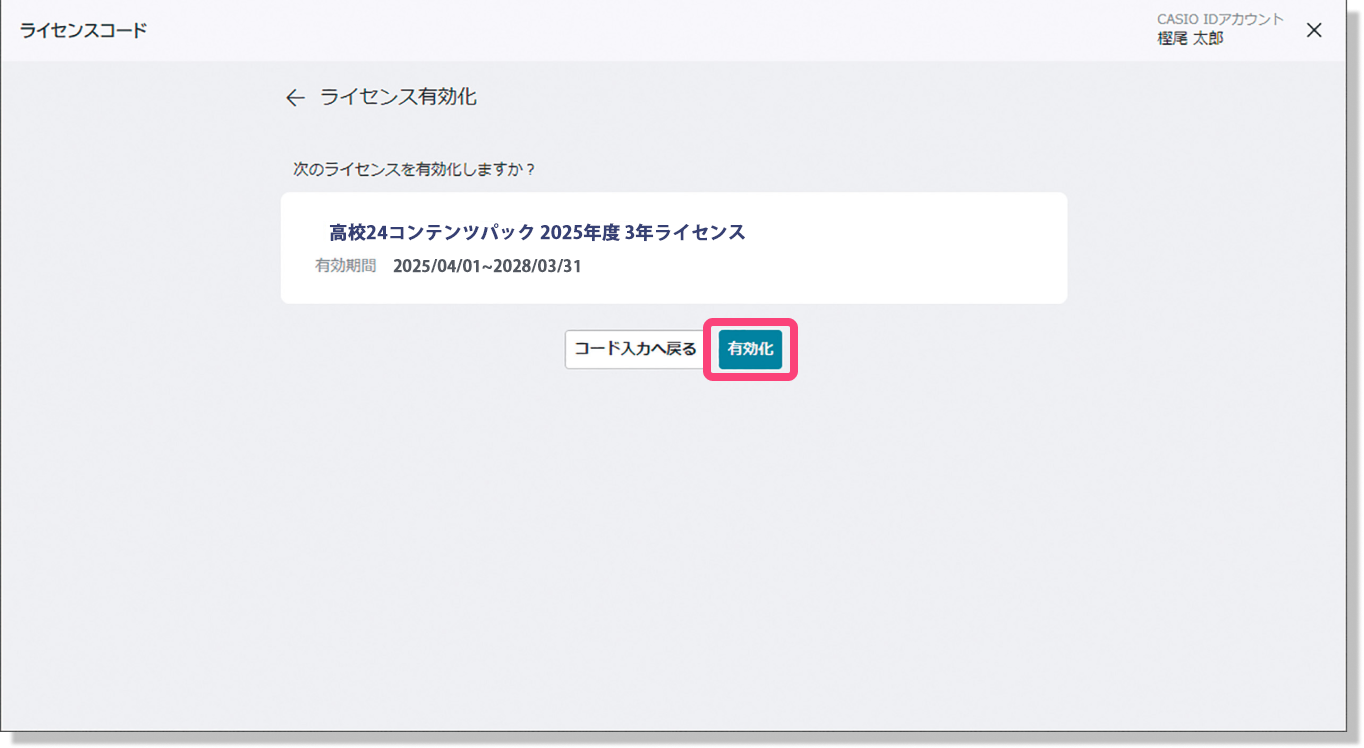
③ ①、②以外で学校からID、パスワードを案内された方
1. https://classpad.net/jp/にアクセスし、ページ中央の[ログイン/新規登録]をクリックしてください。
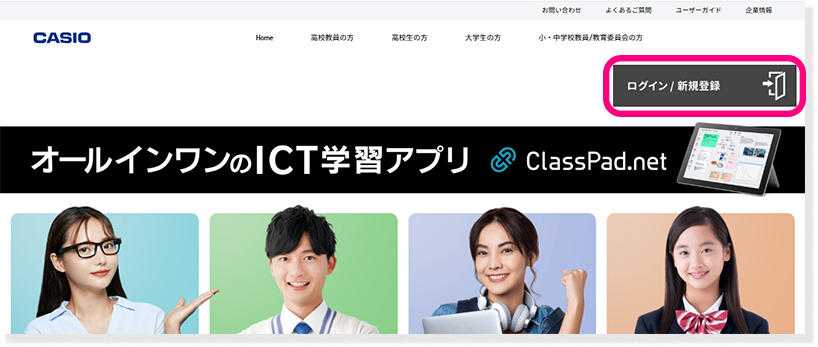
2.[学校IDでログイン]をクリックしてください。
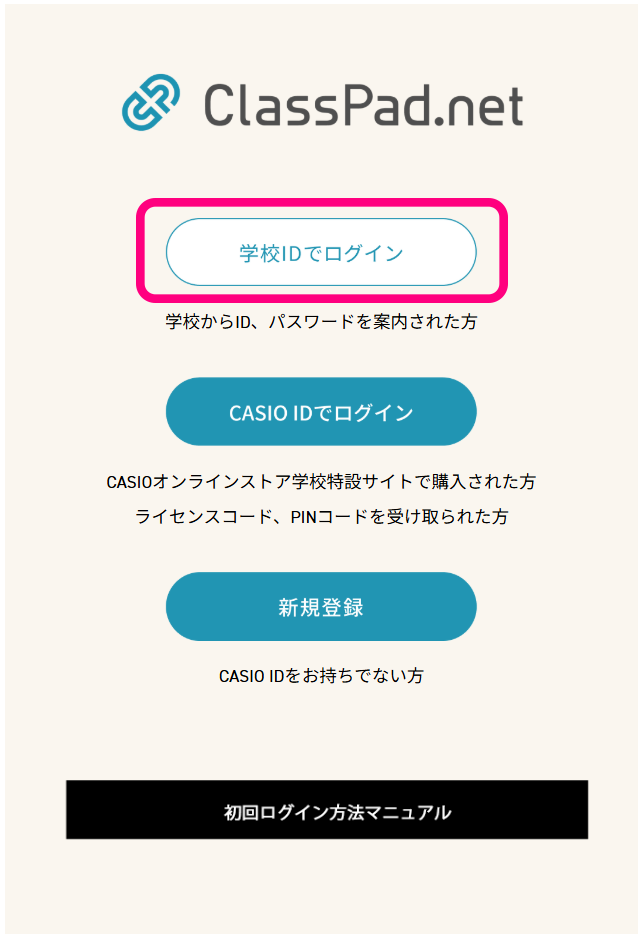
3. [学校ID]、[個人ID]、[パスワード]を入力し、[ログイン]をクリックしてください。
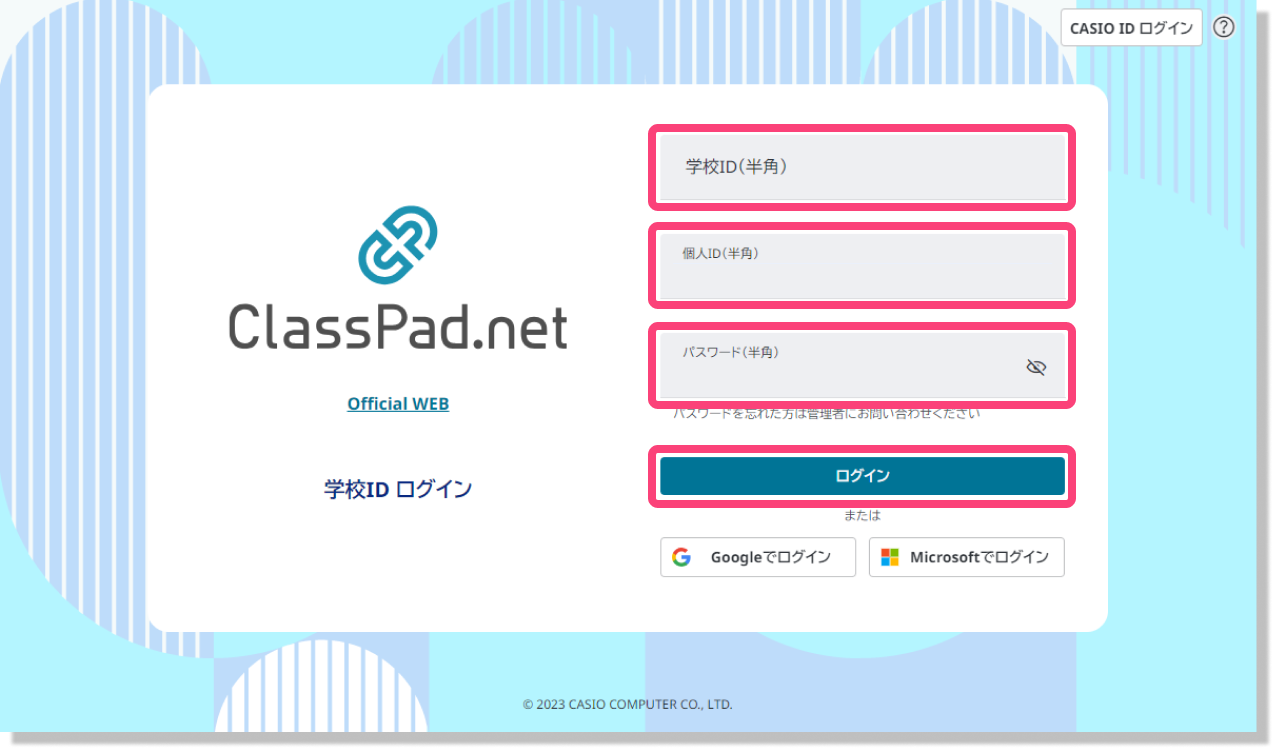
4. 初回ログイン時のみ、利用規約とプライバシーポリシーを最後まで確認して[同意する]をクリックしてください。
パスワードの変更画面が表示されます。
5. 現在のパスワードを入力し、新しいパスワード(2箇所)を入力してから[変更する]をクリックしてください。
④家電量販店・Amazonで購入された方
1.「ログインページ」にアクセスしてください。
2. [CASIO IDでログイン]をクリックしてください。
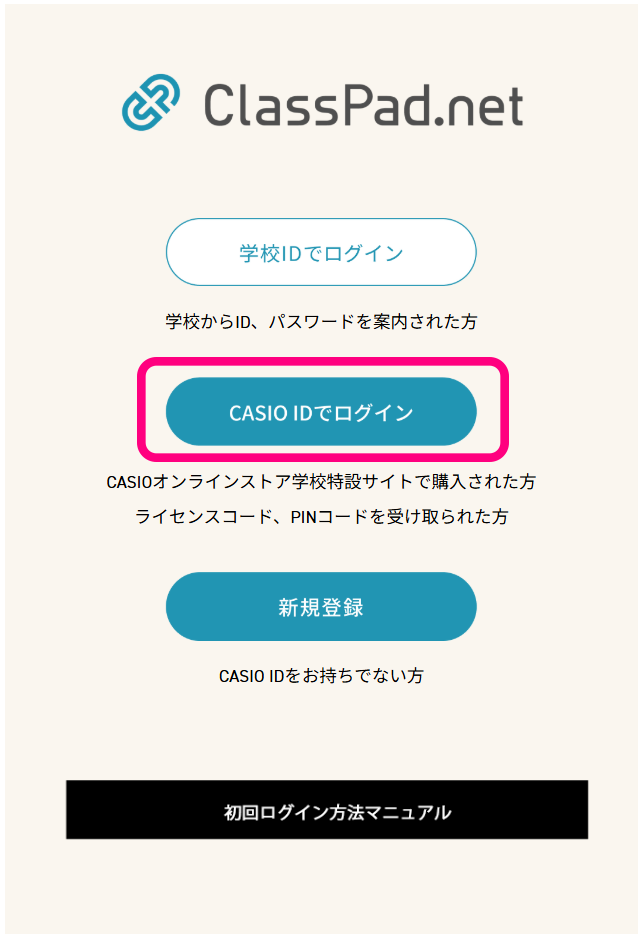
【CASIO IDをお持ちでない方】
[新規CASIO ID登録はこちら]をクリックして、新規会員登録を行ってください。
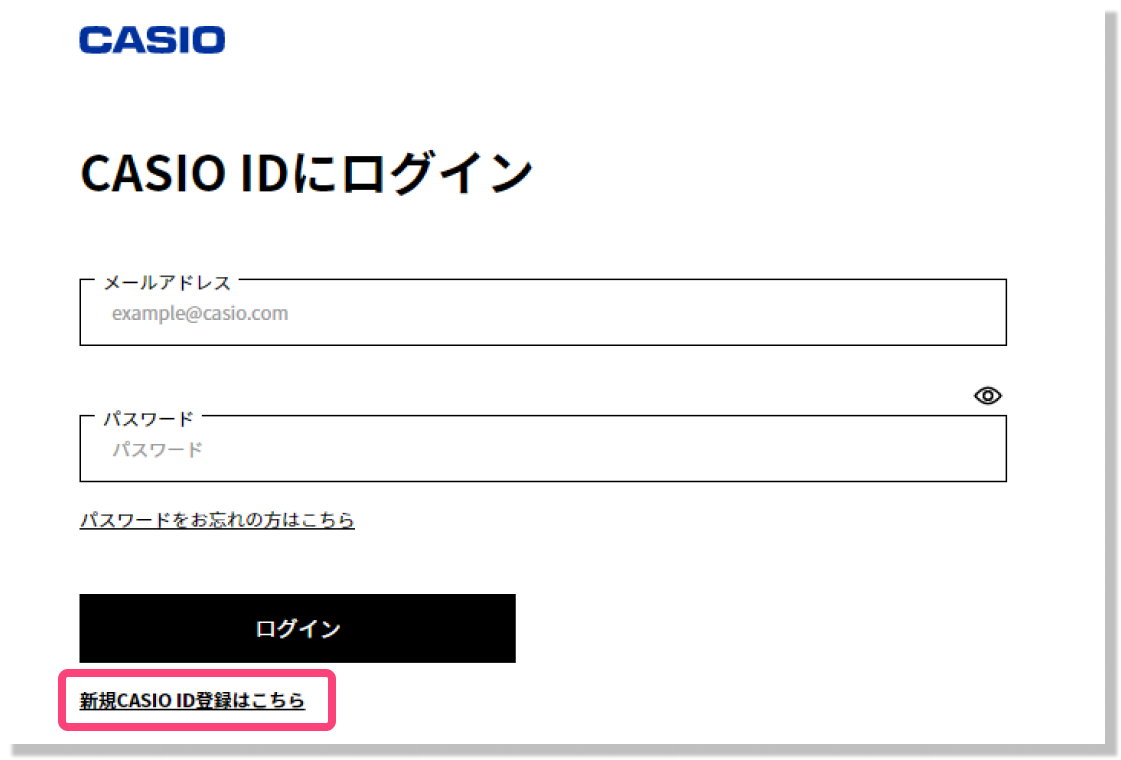
【CASIO IDをお持ちの方】
登録した[メールアドレス]と[パスワード]を入力して[ログイン]をクリックしてください。
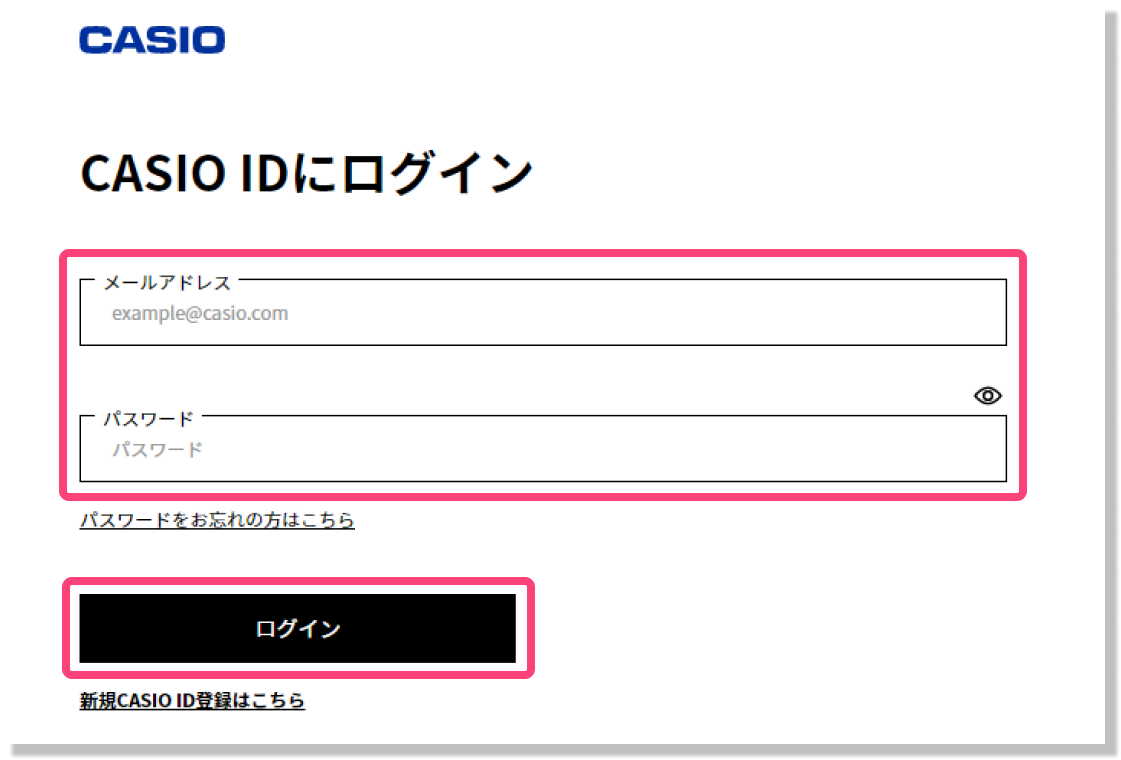
3. ログイン後、[あなたのライセンス]をクリックしてください。
※初回ログイン時のみ、利用規約とプライバシーポリシーを最後まで確認して[同意する]をクリックしてください。
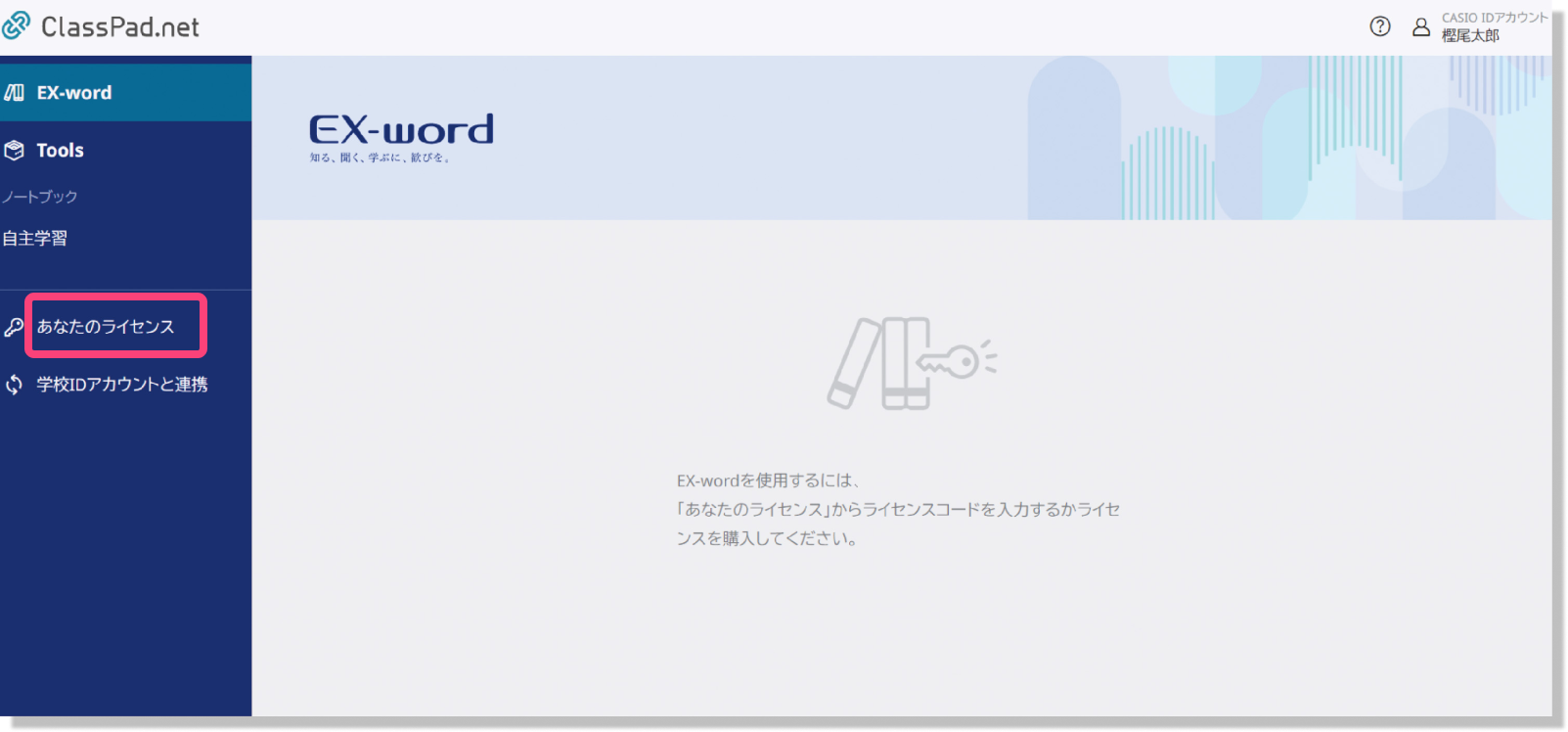
4.[ライセンスコードをお持ちの方はこちら]をクリックしてください。
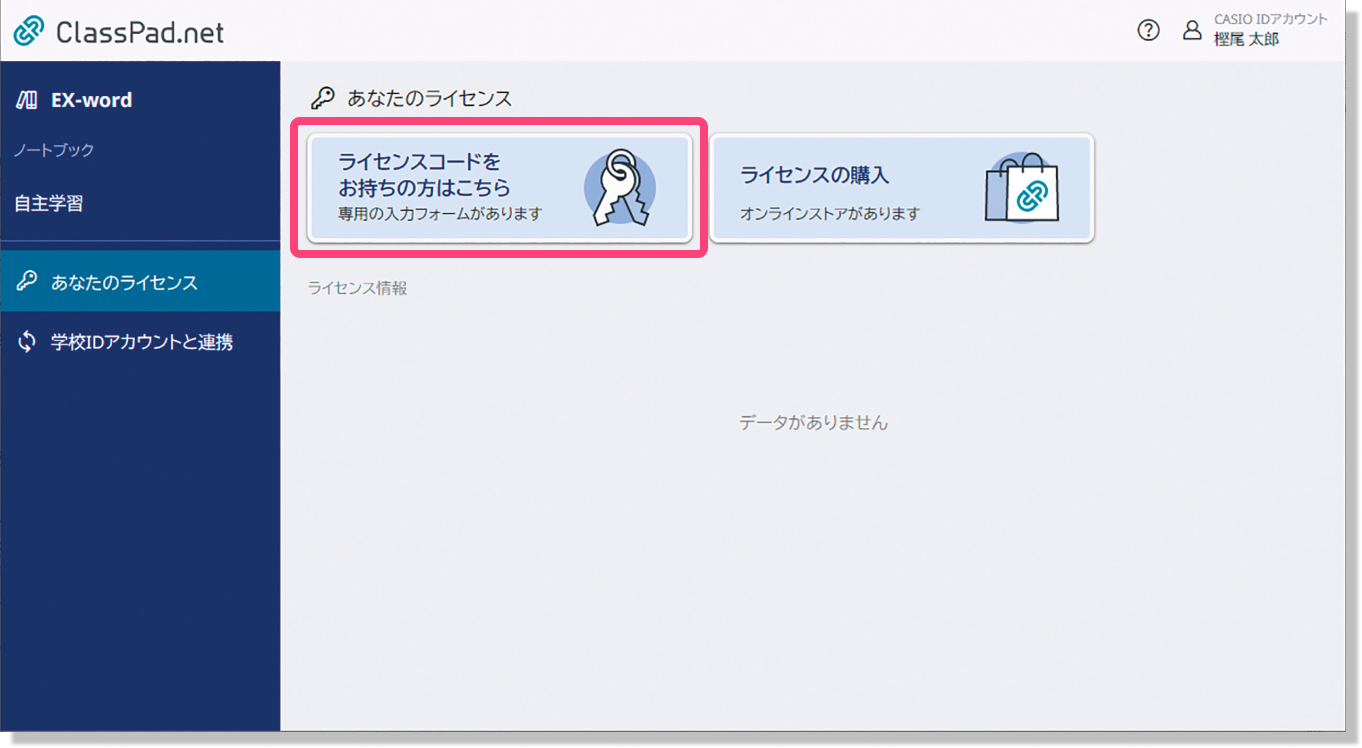
5. 「ライセンスコード(PINコード)」をご入力の上、「次へ」をクリックしてください。
<家電量販店にてPOSAカードをご購入の方>
裏面に記載されている[ライセンスコード(PINコード)]をご入力ください。
<家電量販店のQRコード(モバイルPOSA)またはAmazonにてご購入の方>
メールに記載されている「ライセンスコード(PINコード、ギフトカード番号と記載の場合あり)」をご入力ください。
※英数字が混ざっておりますので、似た文字の入力間違いにご注意ください。
例:数字の0(ゼロ)と英字のO(オー)
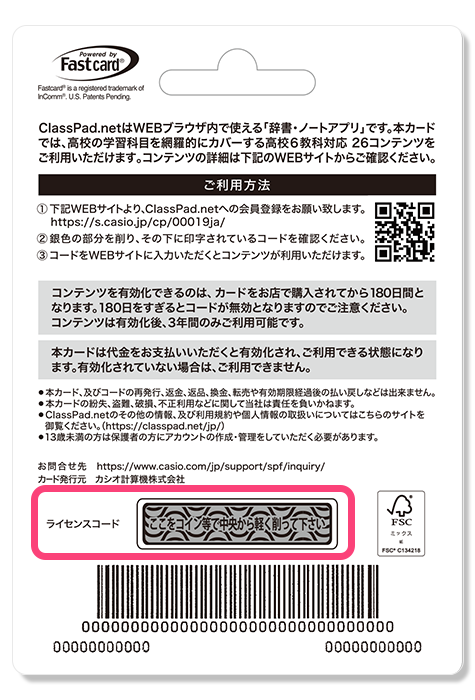
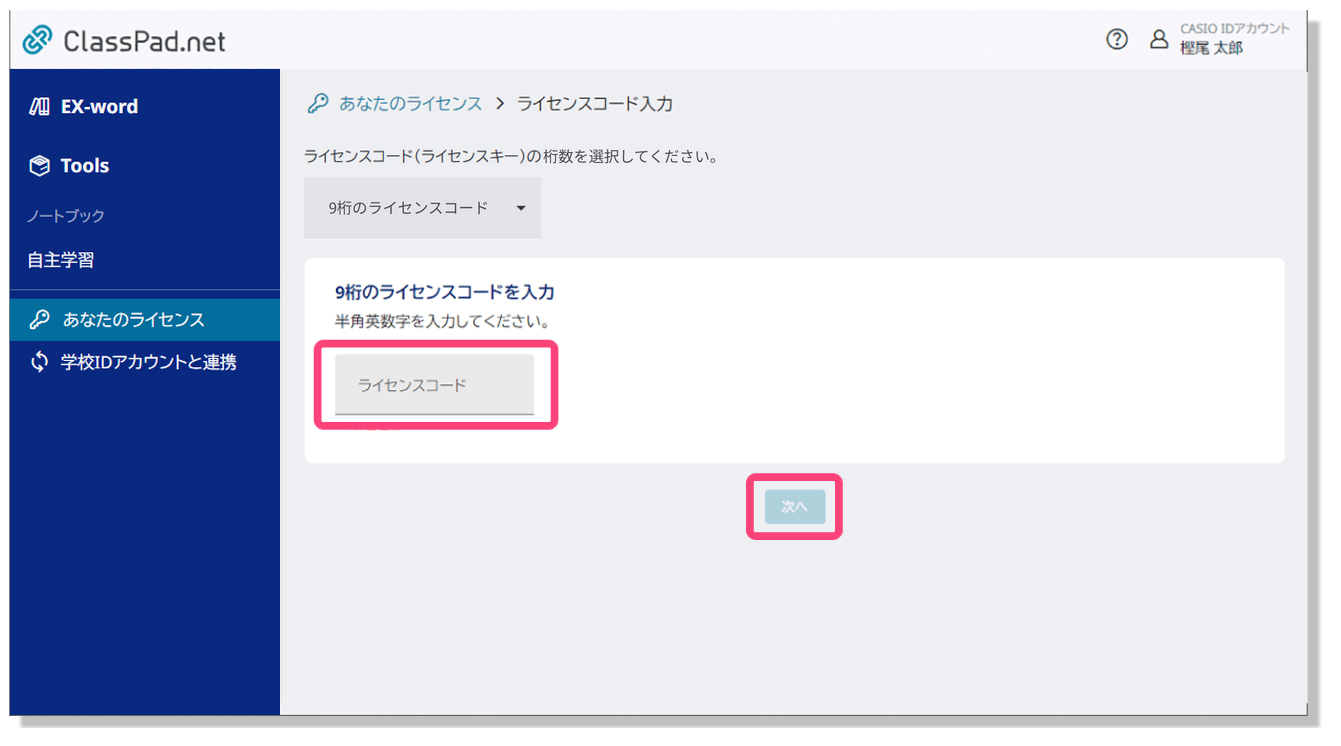
6. ご利用開始日を設定し[次へ]をクリックしてください。
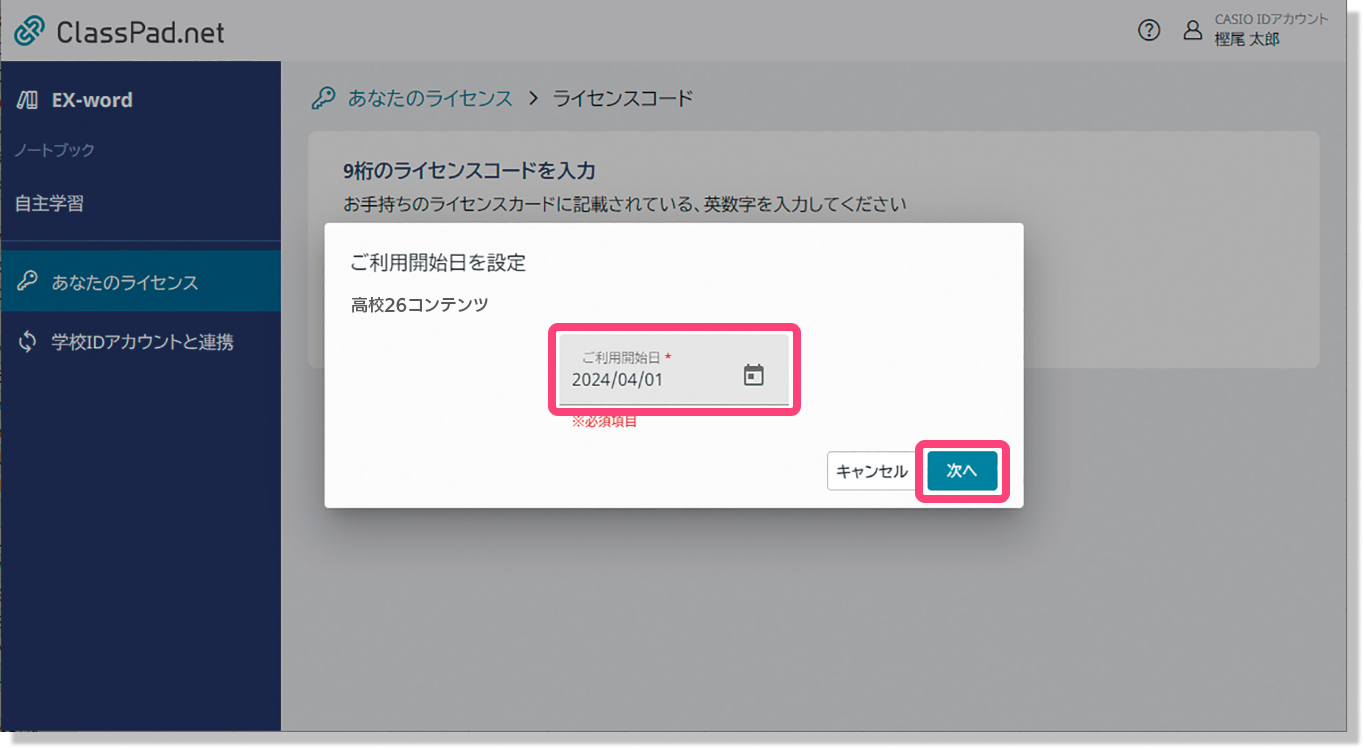
6. ライセンスと有効期限が表示されますので、確認後に[有効化]をクリックしてください。
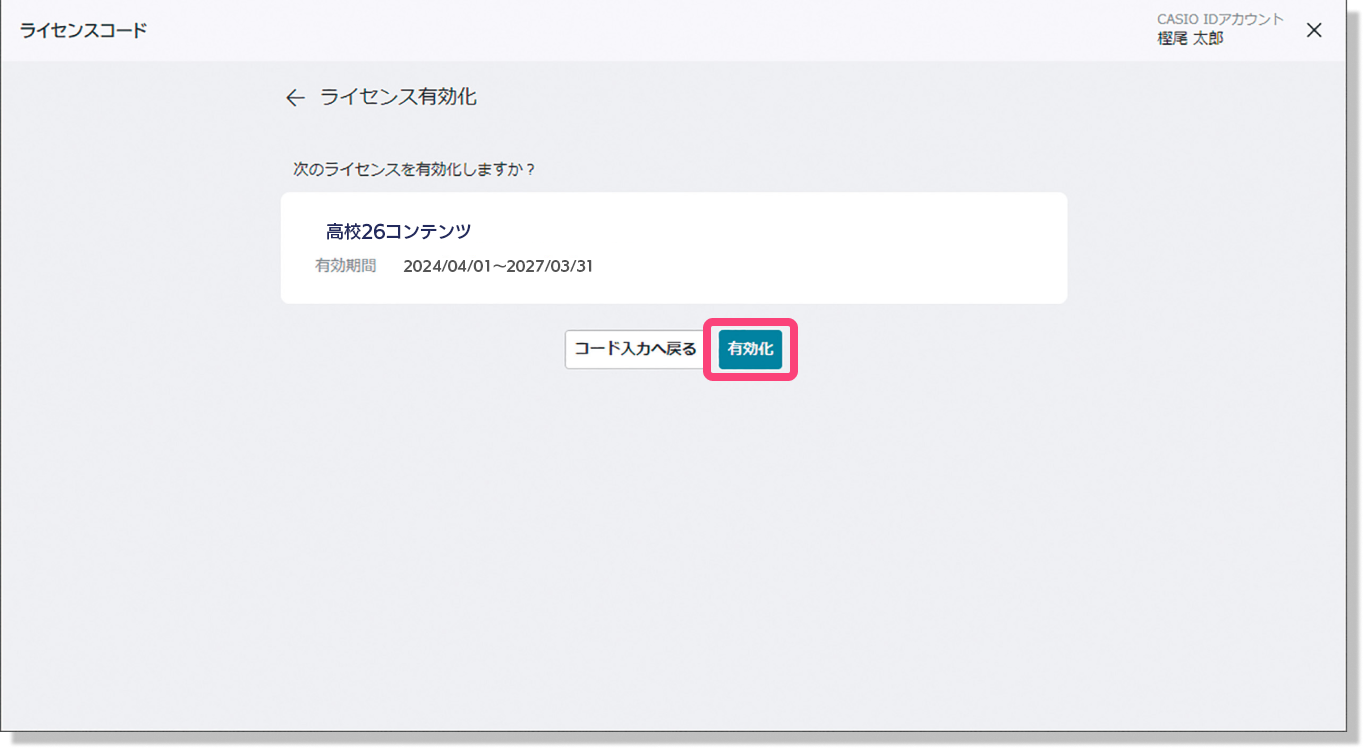
お問い合わせ
ご不明点などございましたら、下記のカシオ計算機株式会社フリーダイヤルまでお電話をお願いいたします。
0120-088945(フリーダイヤル)/03-5334-4923 カシオ計算機株式会社
受付時間はお客様サポートページでご確認ください。
https://www.casio.com/jp/support/spf/inquiry/advice/